CloudPanelComment est un panneau de contrôle open-source qui vous permet de gérer efficacement vos serveurs. Il s’agit d’un panneau de contrôle basé sur PHP hautes performances spécialement conçu pour la gestion des services hébergés.
Il est construit sur PHP et utilise Nginx et MySQL. Il est facile à installer à l’aide d’un script d’installation qui prend en charge tout le travail acharné d’installation et de configuration des packages requis pour que tout fonctionne comme prévu.
CloudPanel fournit une interface conviviale et facile à utiliser qui vous permet de gérer des services qui incluent :
- Gestion de base de données
- Gestion de domaine
- Gestion des utilisateurs
- Gestion des tâches Cron
- Sécurité
CloudPanelComment prend en charge les principaux services cloud tels que Google Cloud, Amazon Web Services et Digital Ocean. Dans ce guide, nous allons vous montrer comment installer CloudPanelComment au Débian 10.
Conditions
Voici la configuration requise pour installer CloudPanelComment:
- Debian 10 Buster
- Minimum de 1 cœur de processeur
- Au moins 2 Go de RAM
- Au moins 15 Go d’espace disque
Commençons…
Installer CloudPanel sur Debian 10 Buster
Pour commencer, connectez-vous à votre Débian 10 serveur et mettez à jour les listes de packages sur votre système :
$ sudo apt update
De plus, vous pouvez mettre à niveau tous les packages vers leurs dernières versions.
$ sudo apt upgrade -y
Quelques packages seront nécessaires lors de l’installation du CloudPanelComment Panneau de commande. Alors, installez-les comme suit :
$ sudo apt install wget curl apt-transport-https
Une fois les exigences en place, récupérez et exécutez le script d’installation de CloudPanel comme suit à l’aide de la commande curl.
$ curl -sSL https://installer.cloudpanel.io/ce/v1/install.sh | sudo bash
Le script installe et configure automatiquement tous les composants requis par le panneau de contrôle, y compris Nginx, PHP, MySQL, Percona et des tonnes d’autres packages et dépendances supplémentaires.
Cela prend entre 3 et 5 minutes. Par conséquent, soyez patient au fur et à mesure que l’installation et la configuration des packages progressent.
Une fois l’installation terminée, vous recevrez la notification ci-dessous avec des détails sur la façon dont vous pouvez accéder au panneau de contrôle CloudPanel.
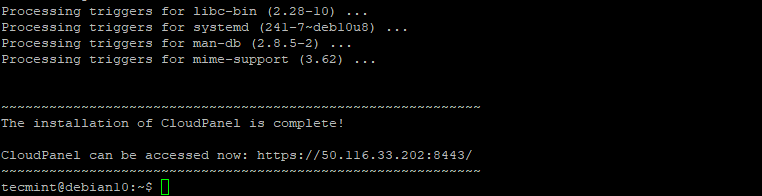
Pour accéder au CloudPanelComment panneau de configuration, lancez votre navigateur et parcourez l’adresse IP de votre serveur :
https://server-ip:8443
Vous recevrez un avertissement comme indiqué ci-dessous vous informant que le site Web auquel vous tentez d’accéder est potentiellement dangereux et peut vous exposer à des cyberattaques. La raison de cet avertissement est que CloudPanelComment n’est pas encore crypté à l’aide d’un SSL certificat.
Ignorez l’avertissement et cliquez sur le ‘Avancée‘ et sélectionnez pour continuer à naviguer sur votre serveur.
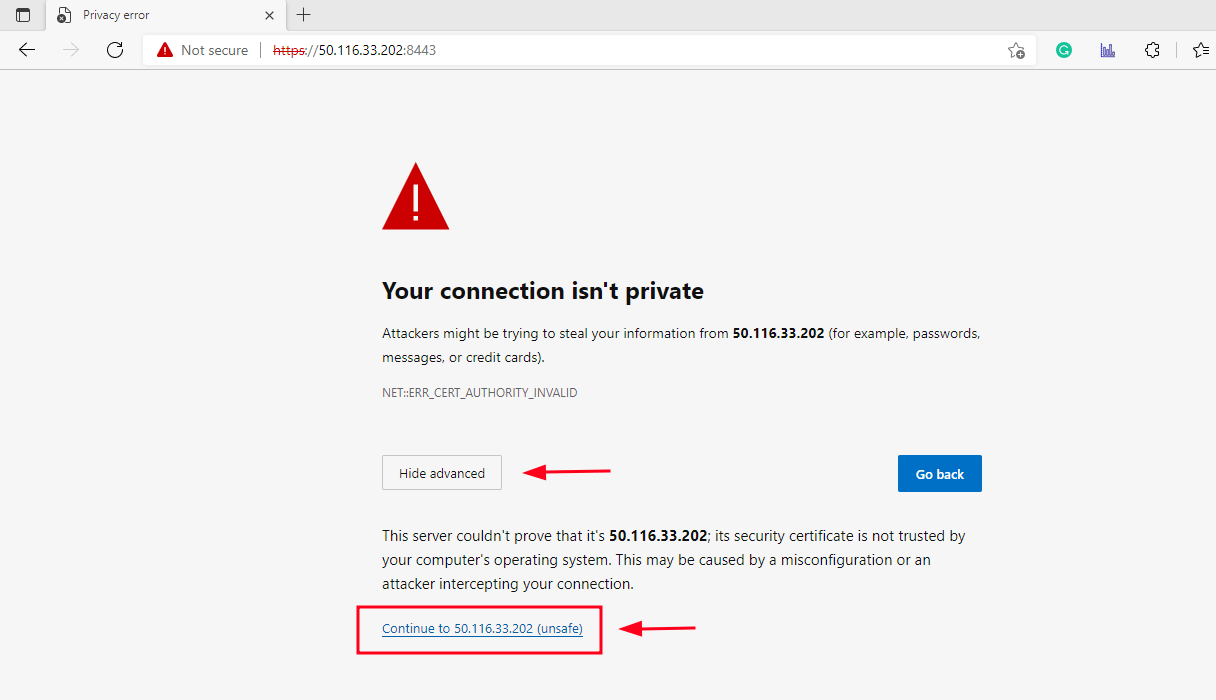
À l’étape suivante, vous devrez créer un utilisateur administrateur. Par conséquent, fournissez vos coordonnées personnelles et cliquez sur ‘Créer un utilisateur‘.
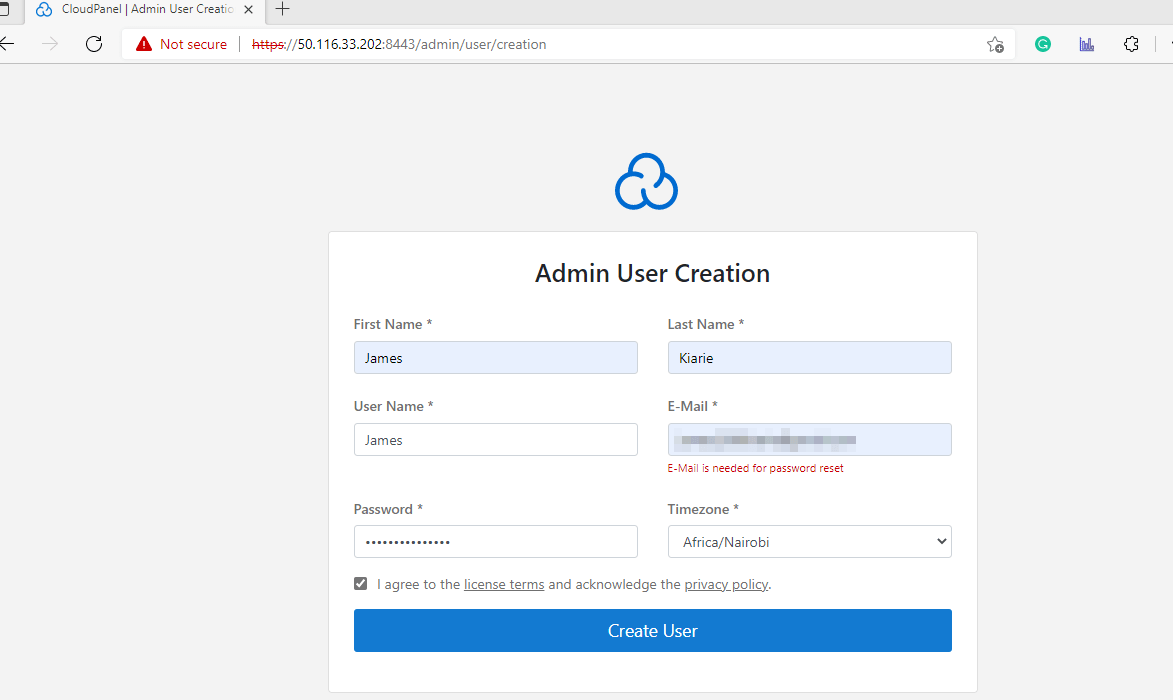
Ensuite, connectez-vous avec vos identifiants de connexion nom d’utilisateur et mot de passe.
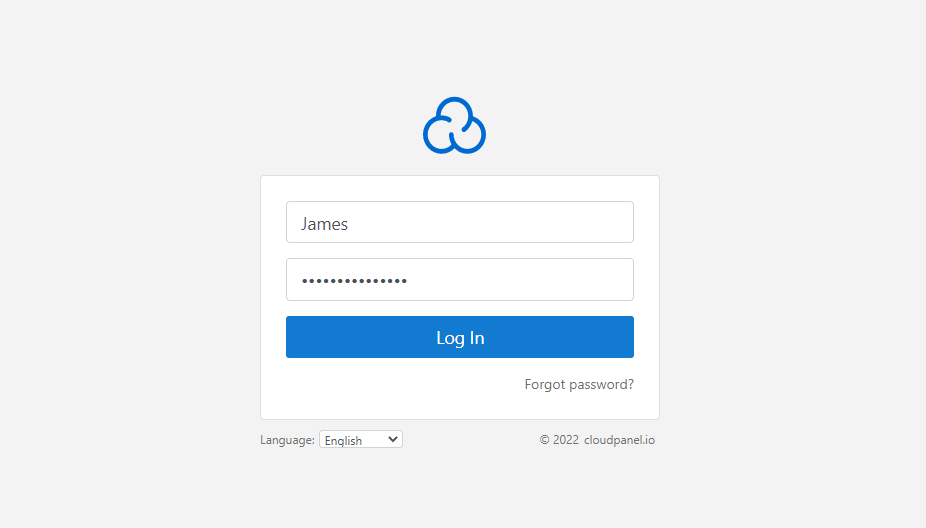
Cela vous amène au tableau de bord CloudPanel comme indiqué.
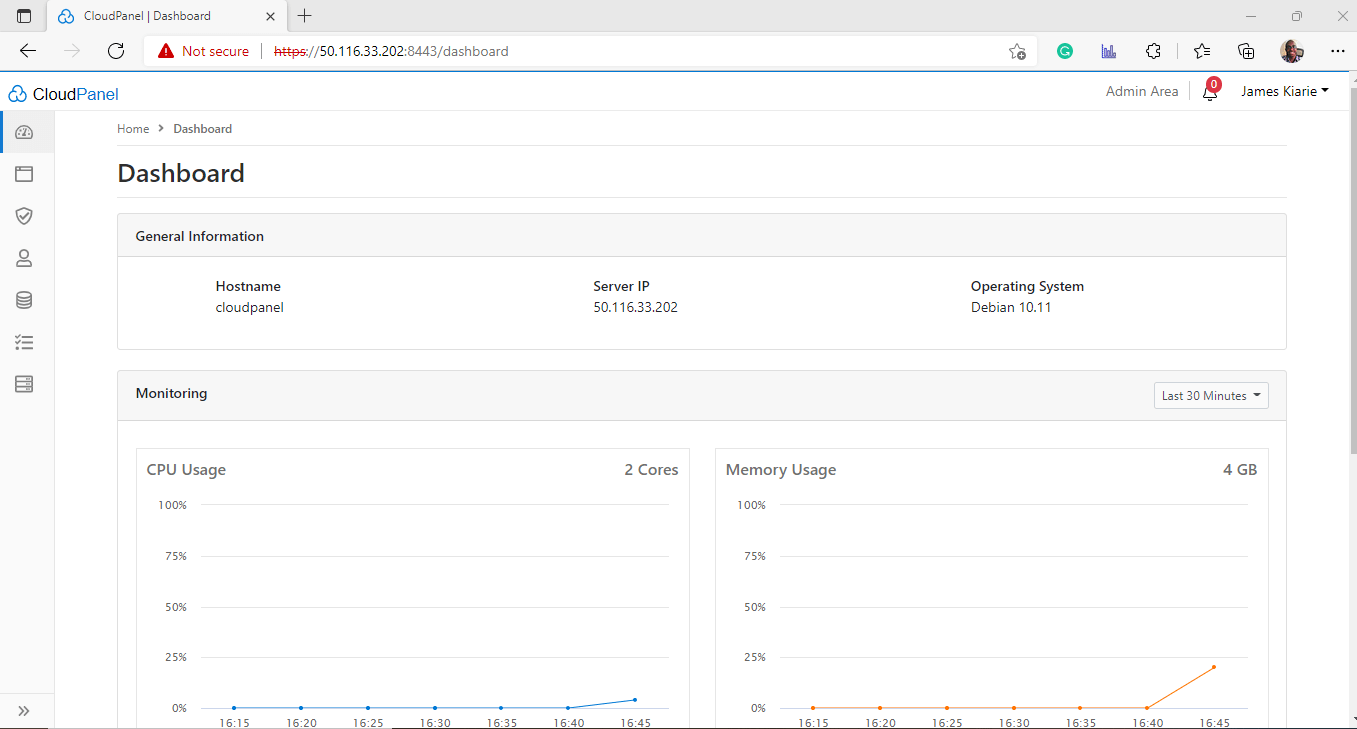
La page d’accueil du tableau de bord affiche des informations générales sur le serveur telles que le nom d’hôte, l’adresse IP de l’hôte et le système d’exploitation. Vous obtenez également des métriques système telles que l’utilisation du processeur et de la mémoire, l’utilisation du disque et la charge moyenne affichées sur des tableaux de bord séparés.
Et ceci conclut notre guide d’aujourd’hui. Dans ce didacticiel, nous vous avons expliqué l’installation de CloudPanelComment Panneau de contrôle activé Debian 10 Buster.
Si vous appréciez ce que nous faisons ici sur TecMint, vous devriez considérer :
TecMint est le site communautaire à la croissance la plus rapide et le plus fiable pour tout type d’articles, de guides et de livres Linux sur le Web. Des millions de personnes visitent TecMint ! pour rechercher ou parcourir les milliers d’articles publiés accessibles GRATUITEMENT à tous.
Si vous aimez ce que vous lisez, pensez à nous acheter un café (ou 2) en signe d’appréciation.
Nous sommes reconnaissants pour votre soutien sans fin.






![10 exemples de commandes Gzip [Compress Files in Linux]](https://media.techtribune.net/uploads/2023/06/Gzip-Command-in-Linux-238x178.png)



![Comment voir les extensions de fichiers sur iPhone/iPad dans l’application Fichiers [iOS 16]](https://media.techtribune.net/uploads/2022/11/see-file-extensions-iphone-ipad-ios-16-file-app-6.webp-180x135.webp)
